Wie kann man mit OBS flüssig aufnehmen und streamen wenn es ruckelt? Welche Einstellungen in OBS kann man ändern, wenn der Stream oder die Aufnahme ruckelt oder laggt? So oder möglicherweise so ähnlich könnte früher oder später vielleicht die Frage von dem einen oder anderen Nutzer vom Open Broadcaster Classic oder dem neuen OBS Studio aussehen. Da wir anfangs auch mal Probleme damit hatten eine flüssige Aufnahme bei OBS hinzubekommen, vor allem wenn man nicht die schnellste Internetleitung und nicht den besten PC zuhause stehen hat, und damals selber nach Tipps gesucht haben, hier eine Reihe von Tricks die bei Problemen mit dem OBS und der Performance weiterhelfen können.
OBS flüssig aufnehmen: Einstellungen wenn es ruckelt
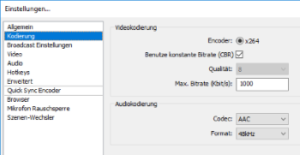
Sollte OBS dir ruckeln und immer wieder laggen, dann liegt das entweder an einem zu schwachen PC, einer zu schwachen Internetleitung oder aber auch an den falschen Einstellungen. Mit den folgenden Einstellungen solltest Du in OBS flüssiger aufnehmen können.
- Auflösung in Bitrate verringern: Egal ob OBS bei der Aufnahme ruckelt oder der Stream laggt, in jedem Fall kann es sich lohnen mal zum Test die Auflösung und auch die Bitrate zu verringern. Dies wirkt sich in den meisten Fällen positiv auf die Performance aus. In OBS Classic kannst Du die Bitrate und Auflösung über die Einstellungen und „Kodierung“ und „Video“ ändern, bei OBS Studio funktioniert das ähnlich über die Einstellung.
- CBR (konstante Bitrate nutzen) aktivieren: Die Funktion CBR solltest Du vor allem dann aktivieren, wenn es immer mal wieder zu FPS-Einbrüchen in Spielen kommt. Anfangs hat OBS geruckelt trotz gutem PC, nachdem wir diese Einstellung aktiviert haben, war es in manchen Situationen längst nicht mehr so schlimm.
- „x264 CPU Einstellung“ auf „superfast“ setzen: In den Einstellungen von OBS findest Du eine Funktion namens „x264 CPU Einstellungen“. Setze hier den Wert bei Lags und Rucklern mal vom Standard „veryfast“ auf „superfast“.
- Unnötige Programme im Hintergrund ausschalten: Wenn OBS ruckelt, dann kann das auch daran liegen, dass dein PC einfach nicht hinterher kommt und zu schwach ist. Um die beste Performance aus der eigenen Hardware rauszuholen solltest Du alle unnötigen Programme im Hintergrund schließen.
- FPS erhöhen: Wenn die Aufnahme von OBS nicht mehr so flüssig läuft wie sonst, kann es auch daran liegen, dass die FPS falsch eingestellt sind. Überprüfe in den Einstellungen, ob die FPS bei 30 bzw. 60 eingestellt sind.
- „Nutze Multithread Optimierungen“ aktivieren: In den Einstellungen von OBS findest Du unter „Erweitert“ ganz oben die Checkbox „Nutze Multithread Optimierungen“. Diese Checkbox solltest Du aktivieren.
- PC und Router neustarten: OBS ruckelt ganz plötzlich, obwohl es in den letzten Stunden Stream keine Probleme gab? In dem Fall einfach mal den eigenen PC bzw. Notebook und Router neustarten.
Kennst Du noch weitere Einstellungen und Tipps mit denen man in OBS flüssiger aufnehmen und streamen kann? Teile deine Tipps dazu gerne hier im Kommentarbereich.
